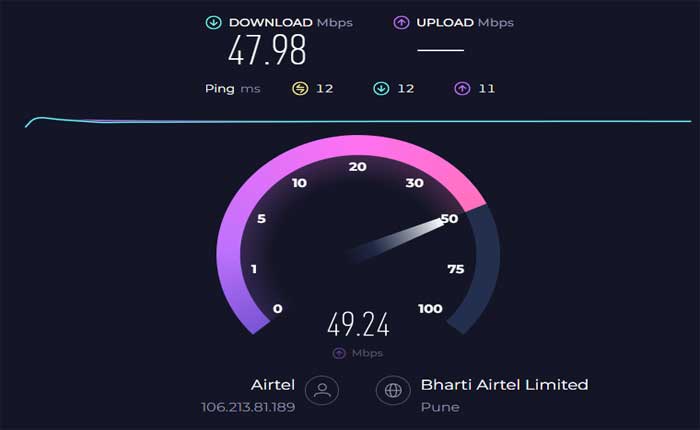
サウスパークスタジオが機能しないという問題に直面していますか? 「はい」の場合、ここは正しい場所ですので、心配する必要はありません。
サウスパークスタジオは、テレビアニメシリーズの公式ウェブサイトです。 「サウスパーク」。
このウェブサイトでは、ユーザーは「」の全エピソードをストリーミングできます。サウスパーク」 無料で。
これには、番組の現在および過去のシーズンのエピソードが含まれます。
サウスパーク スタジオは、シリーズのすべてのエピソードと、概要と放送日をリストしたエピソード ガイドを提供しています。
ユーザーは、さまざまなシーズンやエピソードをナビゲートして、興味のあるコンテンツを見つけることができます。
ただし、多くのユーザーは、South Park Studio が適切に動作しないという問題を抱えています。
このガイドでは、この問題を解決するための効果的な解決策をいくつか紹介します。
サウスパークスタジオが動作しない問題を修正する方法
問題を解決するために試せるいくつかの手順を次に示します。
更新して再起動します。
ブラウザを使用してサウス パーク スタジオを視聴している場合は、ページを更新してみてください。
プレス 「F5」 キーボードでページを更新または再読み込みします。
さらに、ブラウザまたはアプリを閉じて、再起動します。
をクリックすると、 “バツ” 右上隅のアイコンをクリックするか、ショートカットを使用します 「Alt + F4」 ブラウザアプリケーションを閉じます。
その後、ブラウザを再度開き、South Park Studio Web サイトをロードし、問題が解決したかどうかを確認します。
インターネット接続を確認します。
デバイスがインターネットに接続されており、接続が安定していることを確認してください。
他の Web サイトやストリーミング サービスをロードして、インターネット接続が正しく機能していることを確認してください。
ネットワークの問題は、ルーターまたはモデムの電源を入れ直すことによって解決できる場合があります。
ルーターまたはモデムから電源コードを抜き、数秒待ってからもう一度差し込みます。
デバイスを再起動してから、インターネット接続が改善されるかどうかを確認します。
別のブラウザを試してください:
South Park Studios が 1 つのブラウザで動作しない場合は、別のブラウザを使用してアクセスしてみてください。
これは、問題が現在のブラウザに固有のものであるかどうかを判断するのに役立ちます。
現在ご利用中の場合 グーグルクローム、 たとえば、試してみるとよいでしょう モジラFirefox、 Microsoft Edge、Safari、またはオペレーティング システムで利用可能なその他の最新の Web ブラウザー。
別のブラウザを開いて、再度サウスパーク スタジオにアクセスしてみてください。
Web サイトが代替ブラウザでは動作するが、通常のブラウザでは動作しない場合は、問題が元のブラウザに固有である可能性があることを示唆しています。
Web ブラウザを更新します。
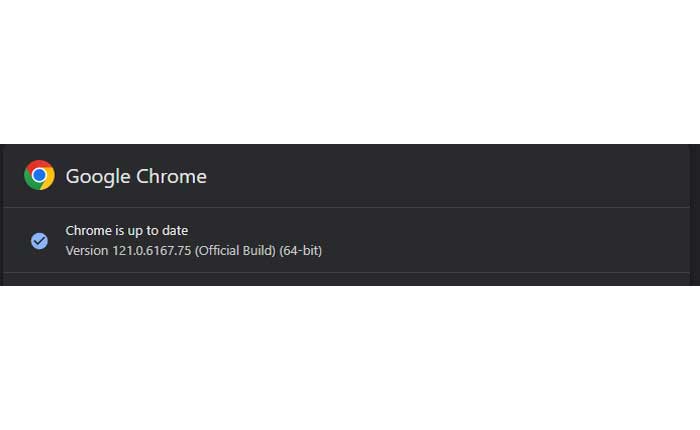
Web ブラウザが最新であることを確認してください。
古いブラウザでは、特定の Web サイトとの互換性の問題が発生する場合があります。
さまざまなブラウザを更新する手順は次のとおりです。
グーグルクローム:
- 右上隅にある 3 つの縦の点をクリックします。
- 覆いかぶさる “ヘルプ” ドロップダウンメニューで。
- クリック 「Google Chromeについて」
- Chrome は自動的にアップデートを確認し、利用可能な場合はインストールします。
モジラ Firefox:
- 右上隅にある 3 本の水平線をクリックします。
- 選択する “ヘルプ” ドロップダウンメニューから。
- クリック 「Firefoxについて。」
- Firefox はアップデートをチェックし、新しいバージョンが利用可能な場合はインストールします。
マイクロソフトエッジ:
- 右上隅にある 3 つの水平点をクリックします。
- に行く 「ヘルプとフィードバック」 そして選択します 「Microsoft Edgeについて」
- Edge は更新プログラムを確認し、新しいバージョンがある場合はインストールします。
ブラウザを更新した後、ブラウザを再起動し、再度 South Park Studios Web サイトにアクセスしてみてください。
ブラウザ拡張機能を無効にします。
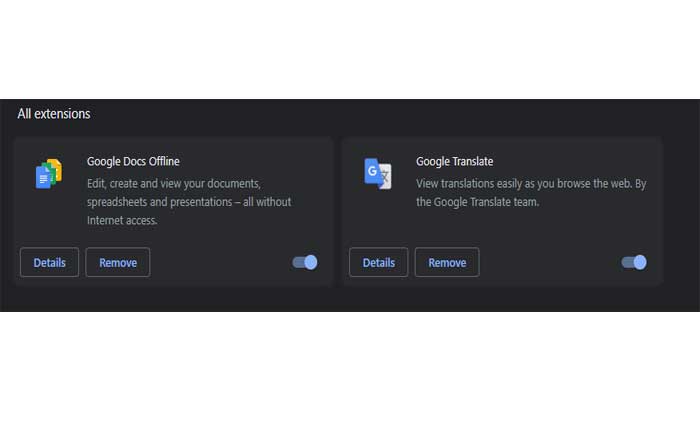
ブラウザの拡張機能やアドオンは、Web サイトの機能を妨げる場合があります。
インストールした拡張機能やアドオンを無効にしてから、South Park Studios をリロードして、機能するかどうかを確認してください。
拡張機能を無効にする方法は次のとおりです。
グーグルクローム:
- Google Chromeブラウザを起動します。
- 右上隅にある 3 つの点をクリックしてメニューを開きます。
- 選択する 「拡張機能」」メニューから選択してください。
- クリック 「拡張機能の管理」。
- インストールされている拡張機能のリストが表示されます。
- 各拡張機能の横にあるスイッチを切り替えて無効にします。
- をクリックすることもできます “取り除く” 拡張機能を一時的にアンインストールする場合。
モジラ Firefox:
- Mozilla Firefox ブラウザを起動します。
- 右上隅の 3 本の水平線をクリックしてメニューを開きます。
- 選択する 「アドオン」 メニューから。
- アドオンマネージャーで、次を選択します。 「拡張機能」 左側のサイドバーから。
- 各拡張機能の横にあるトグル スイッチをクリックして無効にします。
マイクロソフトエッジ:
- Microsoft Edgeブラウザを起動します。
- 右上隅にある 3 つの点をクリックしてメニューを開きます。
- 選択する 「拡張機能」 メニューから。
- 選択する 「拡張機能の管理」
- 各拡張機能の横にあるスイッチを切り替えて無効にします。
拡張機能を無効にした後、再度サウスパーク スタジオの Web サイトにアクセスして、問題が解決するかどうかを確認してください。
ブラウザのキャッシュと Cookie をクリアします。
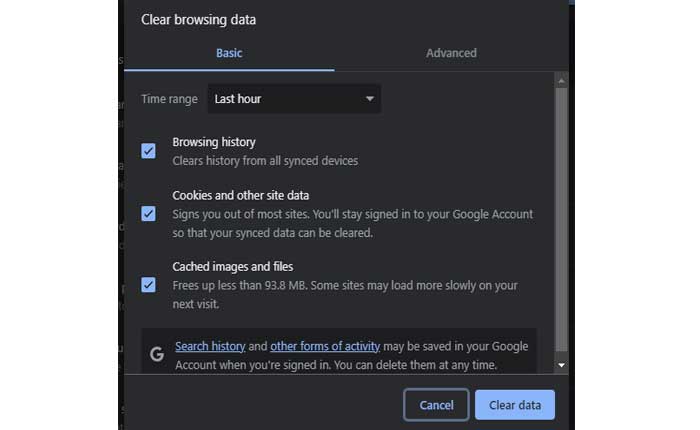
場合によっては、キャッシュされたデータや Cookie が Web サイトの誤動作を引き起こす可能性があります。
ブラウザのキャッシュと Cookie をクリアしてから、再度サウス パーク スタジオにアクセスしてみてください。
ここでは次の手順に従います。
グーグルクローム:
- Google Chromeを開きます。
- 右上隅にある 3 つの点をクリックしてメニューを開きます。
- 選択する “閲覧履歴データの消去。”
- ポップアップ ウィンドウで、 「Cookieおよびその他のサイトデータ」 および「キャッシュされた画像とファイル」。
- クリック 「データをクリアしてください。」
モジラ Firefox:
- Mozilla Firefox を開きます。
- 右上隅の 3 本の水平線をクリックしてメニューを開きます。
- 選択する 「オプション」
- 左側のサイドバーで、 「プライバシーとセキュリティ」。
- 下にスクロールして、 「クッキーとサイトデータ」 セクション。
- クリック 「データを消去します。」
- 両方チェックしてください 「クッキーとサイトデータ」 そして 「キャッシュされた Web コンテンツ」。
- クリック “クリア。”
マイクロソフトエッジ:
- Microsoft Edgeを開きます。
- 右上隅にある 3 つの点をクリックしてメニューを開きます。
- 「設定」を選択します。
- に行く 「プライバシー検索とサービス」
- 「プライバシーとサービス」の下で、 をクリックします。 “閲覧履歴データの消去。”
- 選ぶ 「Cookieおよびその他のサイトデータ」 そして 「キャッシュされた画像とファイル」
- クリック “クリア。”
キャッシュと Cookie をクリアした後、ブラウザを再起動し、再度サウス パーク スタジオの Web サイトにアクセスしてみてください。
JavaScript を有効にする:
ブラウザの設定で JavaScript が有効になっていることを確認してください。
ストリーミング プラットフォームなどの一部の Web サイトは、機能的に JavaScript に依存しています。
ブラウザで JavaScript が無効になっている場合、Web サイトの特定の機能が正しく動作しません。
ビデオ プレーヤー、インタラクティブ要素、および動的コンテンツは JavaScript に依存します。
Java スクリプトを有効にする手順は次のとおりです。
グーグルクローム:
- Google Chromeを開きます。
- 右上隅にある 3 つの点をクリックしてメニューを開きます。
- 選ぶ 設定。
- に移動します。 プライバシーとセキュリティ 左側のタブ。
- クリック サイトの設定。
- を探してください JavaScript オプションを選択し、JavaScript を使用できるサイトを選択します。
モジラ Firefox:
- Mozilla Firefox を開きます。
- 右上隅の 3 本の水平線をクリックしてメニューを開きます。
- 選択する 「オプション」
- に行きます プライバシーとセキュリティ セクション。
- それを確認してください JavaScriptを有効にする チェックされています
その後、ブラウザを再起動して、再度 South Park Studios の Web サイトにアクセスしてみてください。
サウスパーク スタジオ サポートにお問い合わせください:
上記の解決策がいずれも機能しない場合は、South Park Studios のサポート チームに連絡してさらなる支援を求めることを検討してください。
具体的なトラブルシューティング手順を提供したり、Web サイトで進行中の問題に対処したりできる場合があります。
